本文将介绍如何在虚幻引擎中创建新项目。
启动虚幻引擎(UE4)时,将自动显示虚幻项目浏览器。
选择类别和模板
1. 在 新项目类别(New Project Categories) 下,选择最适合所在行业的开发类别。下面示例中选择了 游戏(Games)。也可选择 电影、电视和直播节目(Film, Television, and Live Events)、建筑、工程和施工(AEC)(Architecture, Engineering, and Construction(AEC)) 或 汽车、产品设计和制造(APM)(Automotive, Product Design, and Manufacturing (APM))。
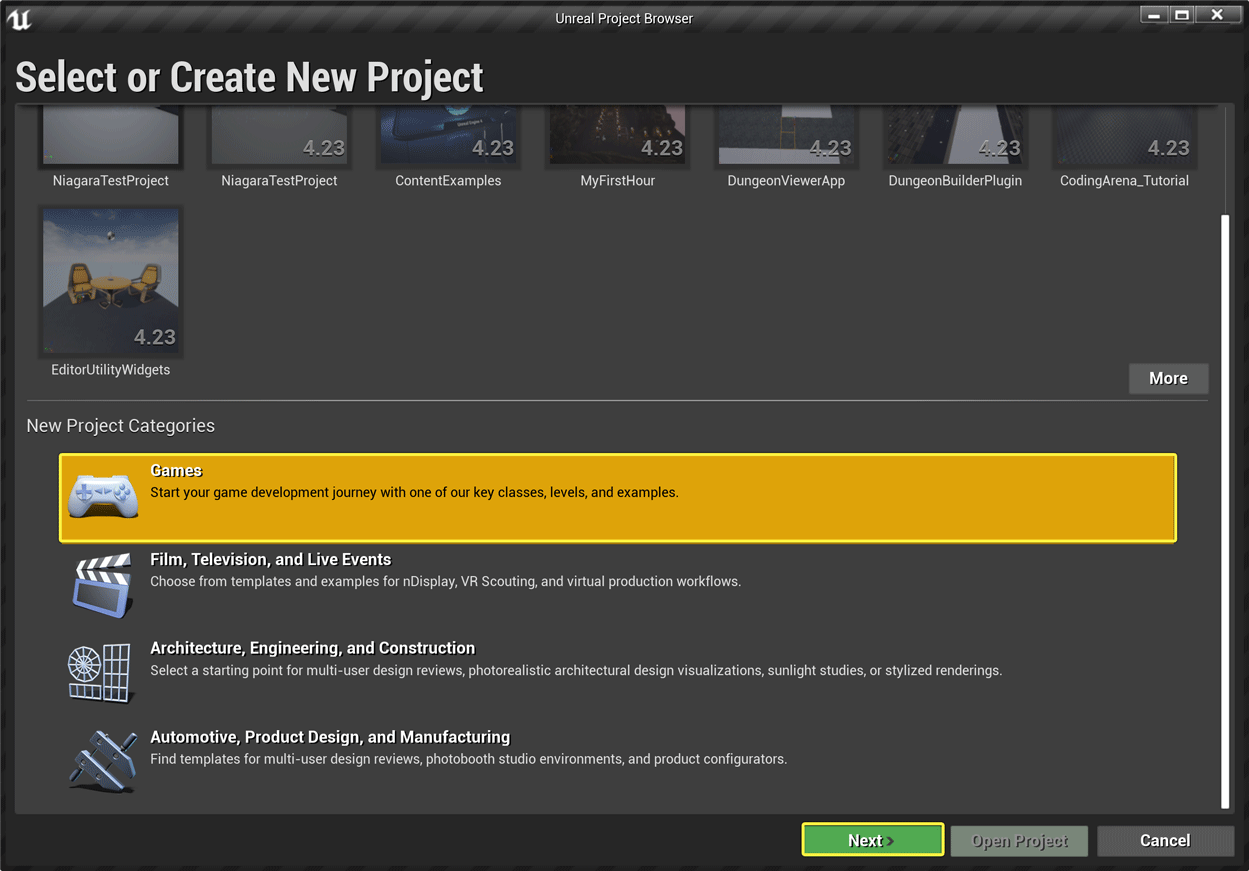
2. 为项目选择模板,然后单击 下一步(Next)。将显示 项目设置(Project Settings) 页面。

NOTE
将显示用于游戏(Games )类别的模板。对于其他行业,可使用以下模板:
- 电影、电视和直播节目(Film, Television, and Live Events)
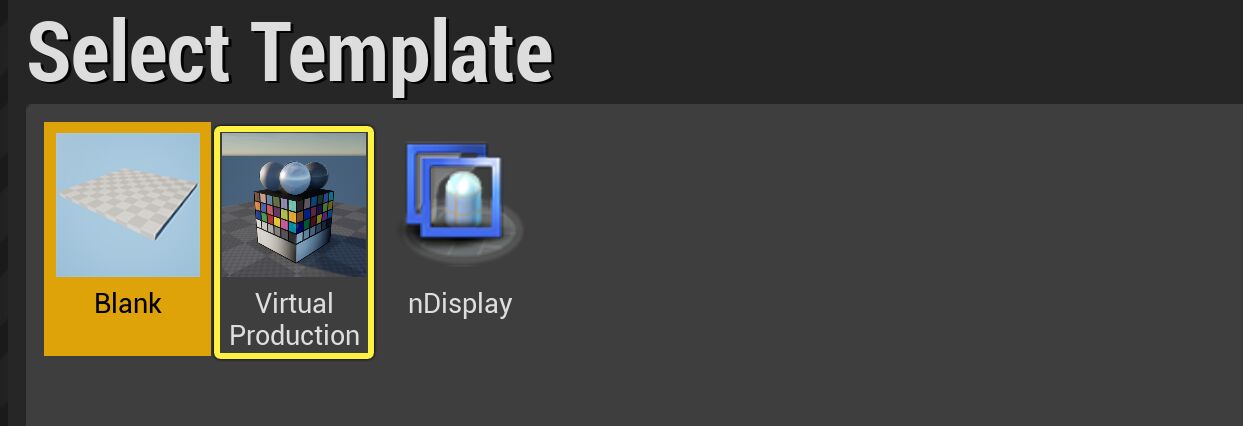
- 汽车、产品设计和制造(Automotive, Product Design, and Manufacturing)
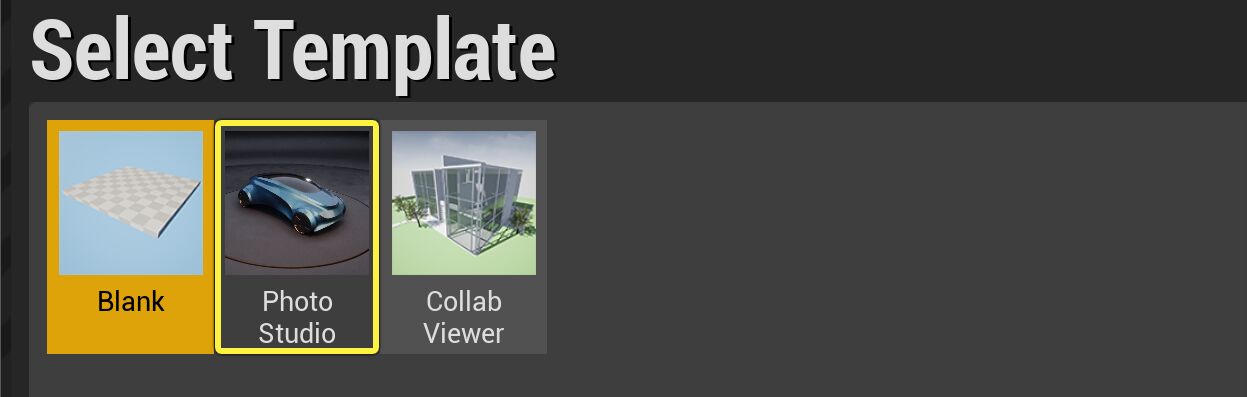
- 建筑、工程和施工(Architecture, Engineering, and Construction)
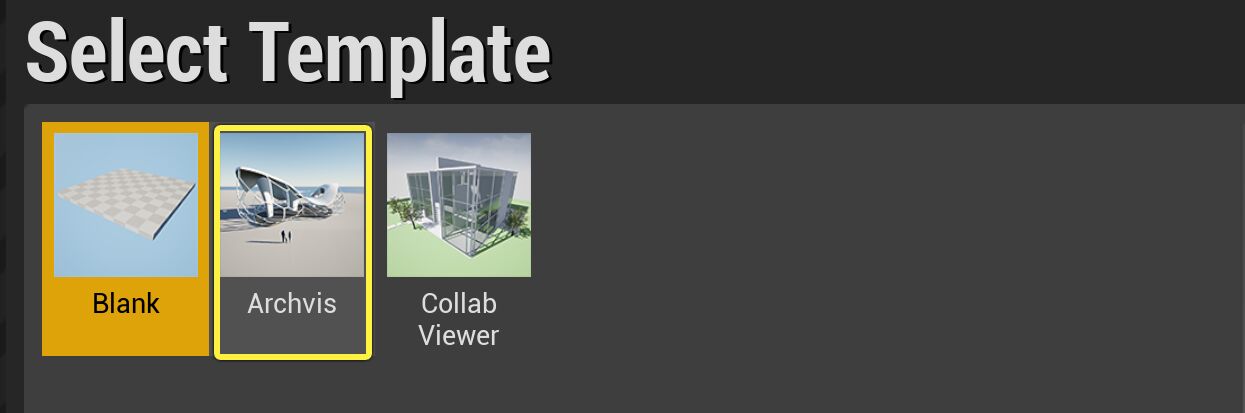
选择项目设置
1. 在 项目设置(Project Settings)页面,可选择质量/性能级别、目标平台、是否包含初学者内容等。
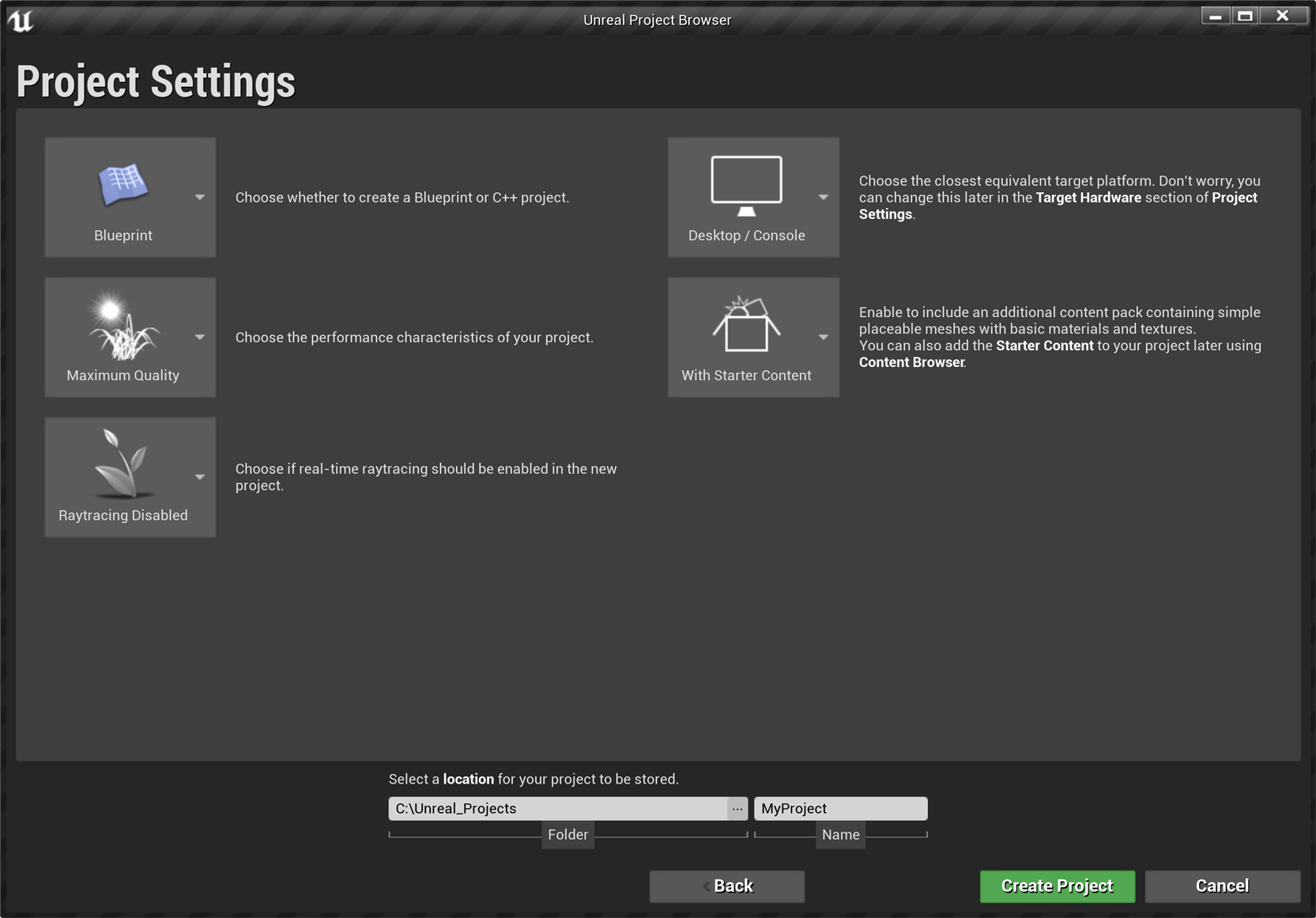
2. 首先,单击 蓝图(Blueprint) 下拉菜单。选择 蓝图(Blueprint) 或 C++。若要在虚幻编辑器中构建项目,选择 蓝图(Blueprint),并利用蓝图可视化脚本系统创建交互和行为。若要在Visual Studio中用C++编程来构建项目,选择 C++。
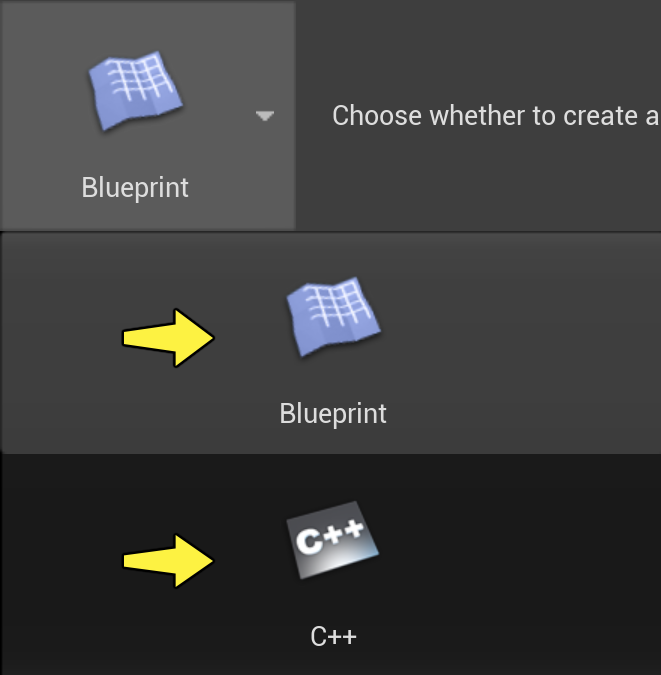
3. 接下来,单击 最高质量(Maximum Quality) 下拉菜单。若要开发将在计算机或游戏主机上查看的项目,选择 最高质量(Maximum Quality)。若要开发将在移动设备上查看的项目,选择 可缩放的3D或2D(Scalable 3D or 2D)。
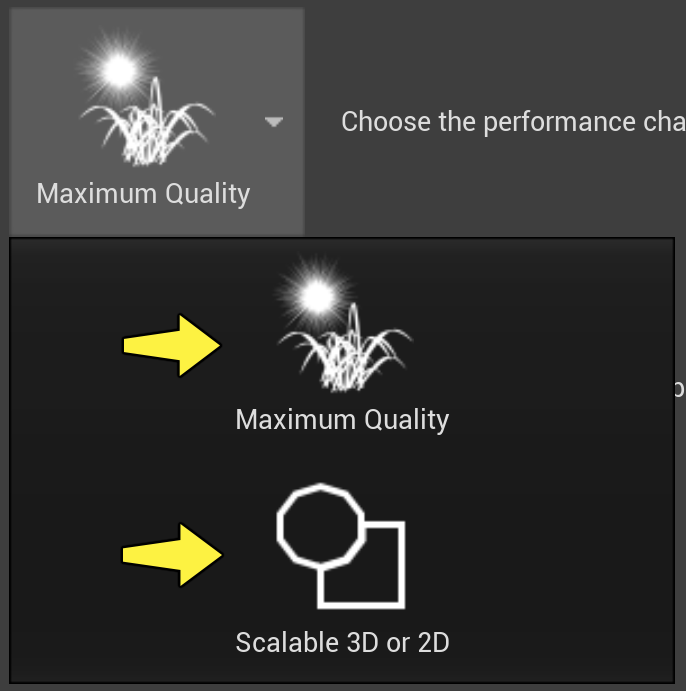
4. 接下来,单击 桌面/主机(Desktop/Console) 下拉菜单。若要开发将在移动设备上查看的项目,选择 移动设备/平板电脑(Mobile/Tablet)。否则,保留原有设置 桌面/主机(Desktop/Console)。
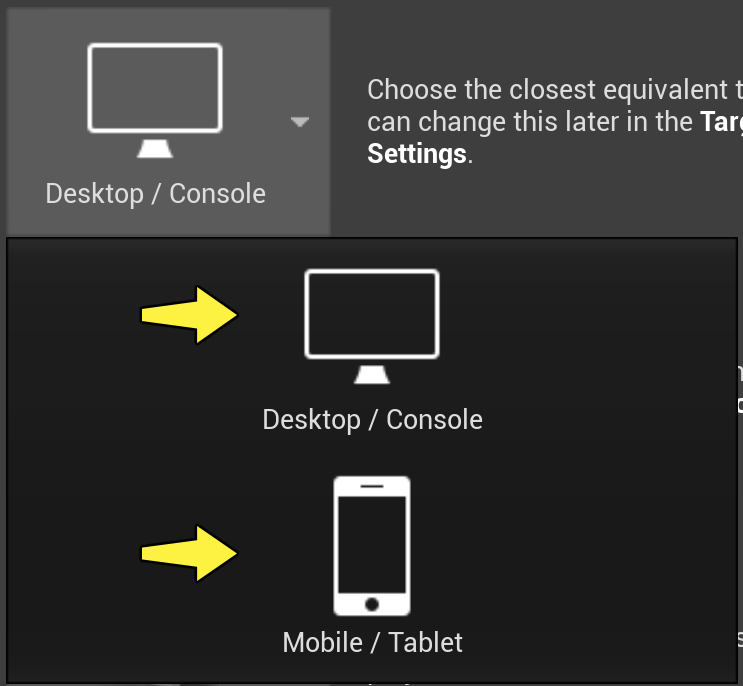
5. 接下来,单击 具有初学者内容(With Starter Content) 下拉菜单。若有自己的资源,无需初学者内容,选择 没有初学者内容(No Starter Content)。若要使用一些基础资源开始,选择 具有初学者内容(With Starter Content)。
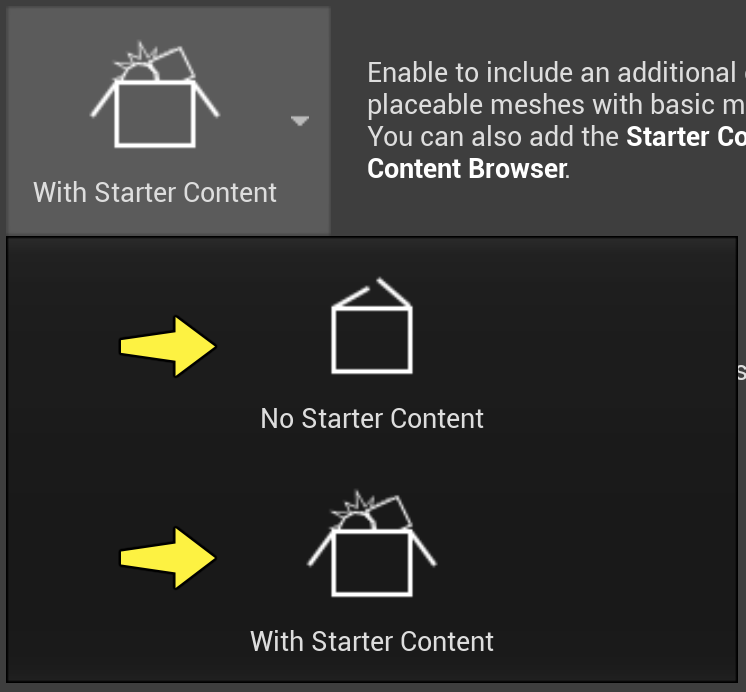
6. 接下来,找到 光线追踪禁用(Raytracing Disabled) 下拉列表。若需用实时光线追踪查看项目,选择 光线追踪启用(Raytracing Enabled)。否则,保留原有设置 光线追踪禁用(Raytracing Disabled)。
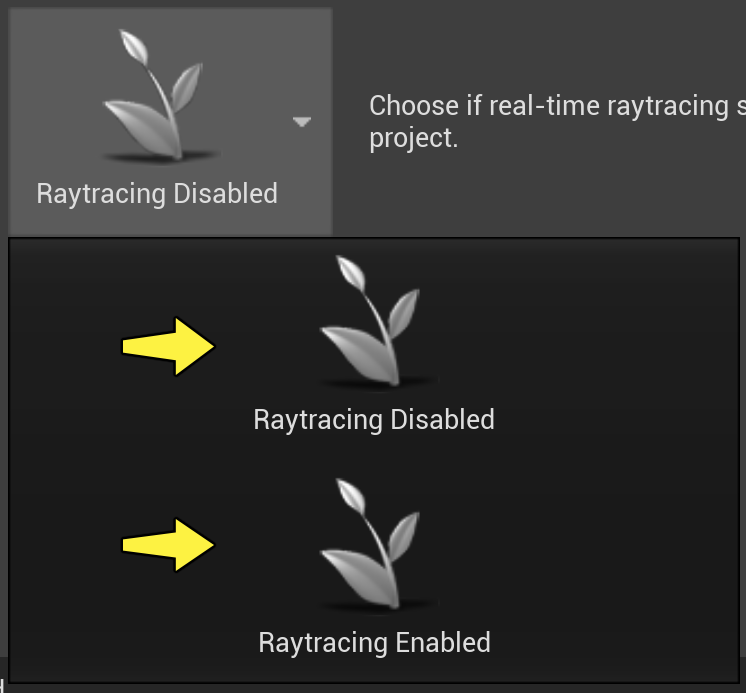
7. 最后,选择要存储项目的位置,并为项目命名。单击 创建项目(Create Project) 完成创建。

本文来源:虚幻引擎文档






